一、查看文件内容命令
1、cat 文件名:用于显示文件内容,比如 cat test.c。
(1)cat -b test.c 表示加行号显示文件内容。
(2)cat -s test.c 表示多个空行合并成一个空行显示。
2、nl 文件名:用于加行号显示文件内容,例如 nl test.c。
3、head [-n] 文件名:表示显示前n行内容,默认是前10行。
4、tail [-n] 文件名:表示显示后n行内容,默认是后10行。
二、复制命令
1、cp [option] file destination:用于将文件file复制到destination。
(1)复制到文件夹下,文件名不变。
cp test.c Test 将test.c文件复制到Test文件夹中
(2)复制到文件中,文件名改变。
cp test.c test2.c 将test.c复制到test2.c中
(3)复制多个文件到文件夹中。
cp 源文件1 源文件2 ... 文件夹
cp first first.c Test
(4)复制以*开头的文件到文件夹中。
可以使用通配符*代替文件名。
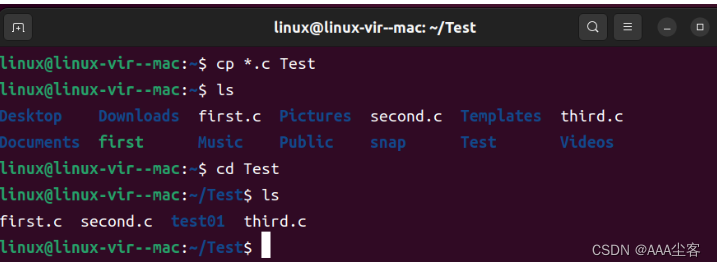
2、其中option包括:
(1)i 覆盖时交互提示。
(2)r对文件夹递归。
(3)复制多个文件到文件夹
(4)cp [option] file1 file2 dest
例如:cp test.c test1.c 表示 将test.c中的内容复制到test1.c当中。
cp test.c /home/linux 表示将test.c复制到/home/linux目录中。
cp -r testsubdir/ bakdir 表示将testsubdir复制到bakdir中。(文件夹复制)
cp -i test.c .../ 表示在覆盖时进行提示。(假设上级目录中有test.c文件)
三、移动命令
1、mv [option] file destination:用于将文件file移动到destination。
(1)移动多个文件:mv [option] file1 file2 destination :表示将文件1 2 移动到destination中。例如:mv test.c .../ 表示将test.c移动到上一级目录中。
(2)重命名:mv file1 file2,表示重命名。例如:mv test2.c test_second.c 表示将test2.c 重命名为 test_second.c。
注意:使用此命令时,源文件和目标文件必须在同一个路径下。
(3)移动+重命名:mv file1 路径 file2,表示将文件file1移动到路径中并重命名为file2。例如:mv test3.c .../test_three.c。
(4)移动包括*的文件:mv *文件 目标文件夹
*例如:mv exam Test 将exam开头的文件移动到Test文件夹中。**
四、创建和删除文件
1、touch:表示创建文件或更新时间戳(修改时间)。例如:touch a.c 表示创建一个a.c文件。
2、rm [opion] option包含-i :表示删除文件;-r:表示删除文件夹。
例如:rm test1.txt
rm test1.txt test2.txt 删除多个文件
-f:强制模式不提示确认直接删除
-i:删除前询问是否确认删除
五、创建和删除目录
1、mkdir 文件夹名 表示创建文件夹。例如:mkdir dd。其中-p表示级联创建。例如:mkdir -p d2/d22 表示在d2文件夹下创建d22文件夹。
2、rm 文件夹名 表示删除文件夹。例如rm dd。其中-r表示递归删除目录及内容,也就是也将子目录删除。
3、rmdir命令: rmdir [选项] 目录名:删除空目录。
注:如果目录不为空,则直接用-p 递归删除目录。
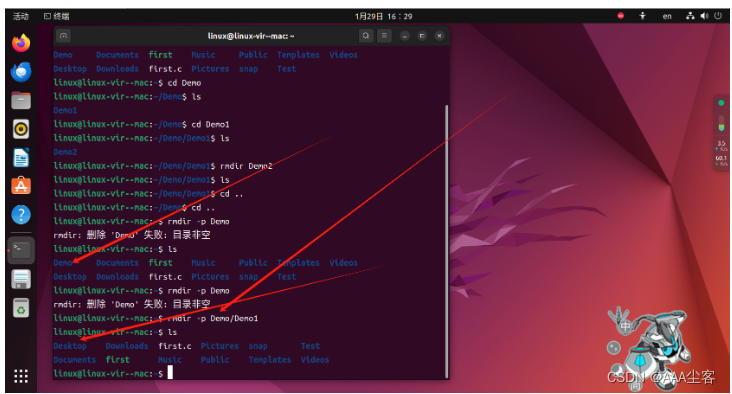
删除后,Demo文件夹消失。